教程详情
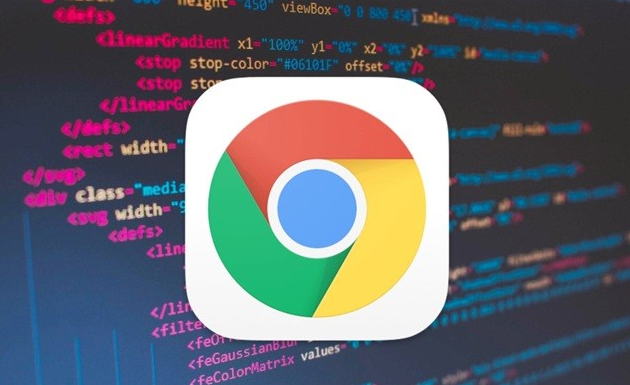
首先,打开 Google Chrome 浏览器,在浏览器地址栏中输入您想要查看性能数据的网站网址,然后按下回车键进入该网站。
接着,点击浏览器右上角的三个点图标,这是 Chrome 浏览器的主菜单按钮。在弹出的下拉菜单中,选择“更多工具”选项。
在“更多工具”的子菜单里,找到并点击“开发者工具”,此时会在浏览器下方弹出一个开发者工具的面板。
在开发者工具面板中,切换到“网络”标签页。在这里,您可以看到各种与网络相关的信息和功能选项。为了开始记录网站的性能数据,需要点击左上角的“录制”按钮(圆形图标),开始对网站的网络活动进行监测。
当页面完全加载完成后,再次点击“录制”按钮停止录制。此时,在面板中会显示出详细的网络请求信息,包括各个资源文件的加载时间、大小、状态码等。
其中,“文档”部分显示的是 HTML 文件的相关信息,如加载时间和大小;“样式表”是 CSS 文件的数据;“脚本”则是 JavaScript 文件的情况;“图像”涵盖了网站上的图片资源。通过查看这些不同类型资源的加载情况,可以分析出哪些资源可能影响了网站的整体性能,例如某个图片文件过大导致加载缓慢,或者某个 JavaScript 脚本执行时间过长等。
此外,还可以关注“瀑布图”,它以图形化的方式展示了每个网络请求的先后顺序和时间消耗,能够更直观地帮助您了解网站性能瓶颈所在。例如,如果某个请求在瀑布图中显示为红色且耗时较长,那么就需要进一步优化这个请求对应的资源或代码逻辑。
除了上述基本的性能数据查看外,Chrome 浏览器的开发者工具还提供了其他一些高级功能。比如,可以在“网络”面板中使用“帧”模式,来查看每一帧的加载情况,这对于分析网页动画或交互效果的性能很有帮助;还可以通过设置“捕获选项”,筛选特定类型的网络请求,以便更精准地定位问题。
通过以上步骤,您就可以在 Google Chrome 浏览器中成功查看网站的性能数据,从而根据这些数据对网站进行针对性的优化和改进,提升网站的访问速度和用户体验。无论是专业的开发人员进行网站调试,还是普通用户想要了解自己访问的网站是否存在性能问题,都可以利用 Chrome 浏览器的这一强大功能来实现。









